Como fazer root em qualquer dispositivo Pixel com Android 10 Q [Pixel 2, Pixel 3 / 3a XL]
Rooting Smartphone / / August 05, 2021
Com o recente lançamento do Android 10, os desenvolvedores se prepararam para encontrar maneiras de modificar ou fazer root nos dispositivos. Além disso, o Android 10 traz algumas mudanças nas configurações do sistema por meio das quais é possível fazer o root dos dispositivos. No entanto, para nossa sorte, os desenvolvedores estão sempre um passo à frente e existem inúmeras maneiras que você pode usar para fazer o root em seu dispositivo baseado no Android 10. E neste post, trazemos para você um guia sobre como fazer root em qualquer dispositivo Pixel com Android 10 Q [Pixel 2, Pixel3 / 3a XL]. Além disso, com a ajuda desses métodos, você pode obter acesso root em qualquer um dos dispositivos Pixel, incluindo os recentemente lançados Pixel 3a e 3a XL.
Se você é novo no root, deve entender que, para fazer o root de um dispositivo, você deve primeiro desbloquear o carregador de inicialização do dispositivo. Em seguida, vá em frente e instale qualquer recuperação personalizada, como TWRP, por meio da qual pode fazer o root em seu dispositivo. No entanto, se você já está muito à frente e conhece o procedimento, pode pular direto para o guia sobre como fazer o root em qualquer dispositivo Pixel com Android 10 Q. No entanto, é altamente recomendável que você siga todas as instruções com muito cuidado, pois o Google ajustou algumas configurações do sistema para seus dispositivos Pixel para fazer o root. Portanto, sem mais delongas, vamos direto ao artigo em si;
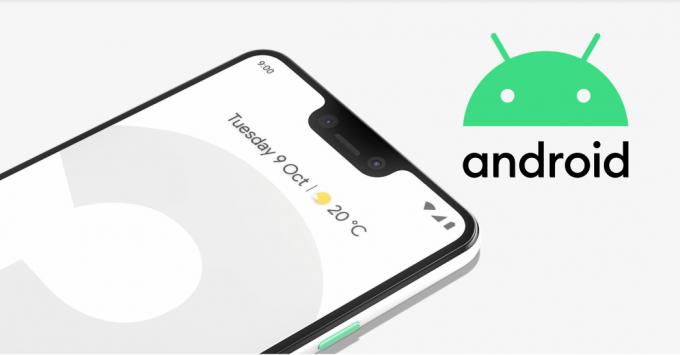
Índice
-
1 Como fazer root em qualquer dispositivo Pixel com Android 10 Q [Pixel 2, Pixel 3 / 3a XL]
- 1.1 Etapa 1: desbloquear o carregador de inicialização
- 1.2 Etapa 2: Baixe as imagens de fábrica
- 1.3 Etapa 3: extrair imagem de inicialização
- 1.4 Etapa 4: Instale o Canary Magisk Manager
- 1.5 Etapa 5: alterar o canal de atualização
- 1.6 Etapa 6: corrigir a imagem de inicialização
- 1.7 Etapa 7: Instale ADB e Fastboot
- 1.8 Etapa 8: mover a imagem de inicialização corrigida
- 1.9 Etapa 9: inicialize no modo Fastboot
- 1.10 Etapa 10: Abra a janela de comando na pasta Ferramentas da plataforma
- 1.11 Etapa 11: atualize a imagem de inicialização corrigida
Como fazer root em qualquer dispositivo Pixel com Android 10 Q [Pixel 2, Pixel 3 / 3a XL]
Como já mencionado, o Google alterou algumas configurações do sistema da sua gama de dispositivos Pixel recentemente (Pixel 3, 3XL, 3a e 3a XL). A mudança é feita nas “Partições lógicas” com a versão Android 10 Q. Além disso, essas partições lógicas permitem que o usuário instale GSI (Generic System Image) sem a necessidade de desbloquear o bootloader dos dispositivos Pixel. Tudo graças ao criador e gerente do Magisk, John Wu, que percebeu isso e compartilhou esse conhecimento para o mundo. John Wu conseguiu obter acesso root nos dispositivos Pixel rodando no Android 10.
Abaixo está o guia passo a passo sobre como você pode obter acesso root em qualquer dispositivo Pixel (Pixel 2, Pixel 3 / 3XL e 3a / 3a XL) rodando no Android 10;
Etapa 1: desbloquear o carregador de inicialização
Atenção
Antes de começarmos com o desbloqueio do bootloader, eu recomendo fortemente que você crie um backup do armazenamento do seu dispositivo e de todos os seus arquivos armazenados no seu dispositivo. O desbloqueio do bootloader apagará todos os dados do seu dispositivo. Além disso, é aconselhável seguir as etapas mencionadas nesta postagem com muito cuidado para evitar danos permanentes ou bloqueio do seu dispositivo. Se algo der errado, o autor ou GetDroidTips não são responsáveis por isso.
Você pode conferir nosso guia completo sobre como desbloquear o bootloader no Pixel 2, 3/3 XL e 3a / 3a XL, clicando no botão abaixo;
Pixel 2 XLPixel 3 e 3 XLPixel 3a e 3a XLEtapa 2: Baixe as imagens de fábrica
Depois de seguir as instruções e desbloquear o bootloader do seu respectivo dispositivo, você precisa baixar as imagens de fábrica para o seu dispositivo baseado no Android 10. Além disso, você precisa baixar as imagens compatíveis com a versão do seu aparelho. Baixe a versão mais recente e compatível das imagens de fábrica do Android 10 Q para seu dispositivo Pixel correspondente na seção de download abaixo;
Baixar
Observe que esses são arquivos muito grandes, pois contêm o próprio sistema operacional Android 10 Q. Pode levar algum tempo para que sejam baixados em seu dispositivo. Além disso, para fazer o root do Pixel 3, você precisa apenas de um único arquivo específico do pacote para concluir o processo.
Etapa 3: extrair imagem de inicialização
- Vá para a pasta baixada e extraia o conteúdo das imagens de fábrica em seu PC.

- Observe que você só precisará do arquivo com o nome “imagem“. Em seguida, você precisa extrair esse arquivo na mesma pasta para obter seu conteúdo.
- Você pode ignorar todos os outros arquivos, exceto “boot.img“.
- Agora conecte seu dispositivo Pixel ao PC por meio de um cabo USB.
- Em seguida, transfira o boot.img arquivo do PC para o “Baixar”Pasta do seu dispositivo.
Etapa 4: Instale o Canary Magisk Manager
Você precisa baixar o Canary Magisk Manager para o Pixel 3 XL em vez do aplicativo Magisk Manager padrão devido aos problemas com as partições lógicas, conforme explicado acima. Além disso, você pode baixar o Canary Magisk Manager na seção de download abaixo;
Baixar

Depois de fazer o download do aplicativo, abra e instale-o em seu dispositivo. Conceda todas as permissões solicitadas, incluindo o Chrome também.
Etapa 5: alterar o canal de atualização
Agora, para mudar o canal de atualização, você deve entender que existem duas versões dos builds do Canary, uma é a regular e a outra é destinada aos desenvolvedores.
- Abrir Magisk Manager e toque no Cardápio ícone à esquerda.
- Então vá para Configurações >> Atualizar canal.
- Lá mude para Canário se já estiver definido para a versão de depuração.

Etapa 6: corrigir a imagem de inicialização
- Vá para a tela principal do Magisk Manager.
- Toque em Instalar e acertar o Instalar botão para abrir novo conjunto de opções.
- Na lista, toque no Selecionar e corrigir um arquivo opção.
- Conceda todas as permissões necessárias tocando Permitir.

- Agora sob o Gerenciador de arquivos, vou ao Transferências pasta onde você copiou o boot.img Arquivo.
- Toque no boot.img arquivo e Magisk Manager irá começar a corrigir esse arquivo.
- Quando o processo for concluído, toque na seta para trás para finalizar.

Etapa 7: Instale ADB e Fastboot
Esta é uma etapa bastante comum para fazer o root de qualquer smartphone. Agora que corrigiu o arquivo boot.img, você precisa configurar um comando rápido no seu PC para transferi-lo para a partição do seu smartphone. Baixe o pacote de ferramentas da plataforma SDK do Google para instalar as ferramentas ADB e Fastboot em seu PC clicando nos botões abaixo;
janelasMac OSEtapa 8: mover a imagem de inicialização corrigida
Agora, você precisa se mover e transferir a imagem de inicialização corrigida arquivo de seu aplicativo Magisk Manager em seu smartphone para a pasta de ferramentas de plataforma em seu PC. O arquivo estará localizado na pasta Downloads, no entanto, o nome será alterado para magisk_patched.img
Etapa 9: inicialize no modo Fastboot
- Pressione e segure o Botão de energia para desligar o telefone.
- Agora segure o Power + Volume Down até que o menu Fastboot apareça.
- Conecte rapidamente seu dispositivo ao PC por meio de um cabo USB.
- Deixe o telefone nesse estado para prosseguir com o processo.
Etapa 10: Abra a janela de comando na pasta Ferramentas da plataforma
- Vá para o ferramentas de plataforma pasta.
- Abra um prompt de comando por clicando com o botão direito + pressione Shift botão junto.

Etapa 11: atualize a imagem de inicialização corrigida
- Digite o comando abaixo no prompt do cmd;
fastboot flash boot magisk_patched.img - Digite o próximo comando;
reinicialização fastboot - O comando acima irá reiniciar automaticamente o seu dispositivo.
- Assim que seu dispositivo for reiniciado, você pode verificar o status raiz do dispositivo abrindo o aplicativo Magisk Manager.
- É isso aí!
Fonte: Hacks de gadget
Então, aí está do meu lado neste post. Espero que vocês tenham gostado deste post e tenham conseguido fazer o root em seu dispositivo Pixel executando o Android 10 Q. Observe que você só deve seguir este guia se estiver em um dispositivo Pixel com Android 10 e nenhum outro dispositivo para evitar problemas. Deixe-nos saber nos comentários se você fez o root com sucesso no dispositivo Pixel no Android 10 usando o método acima ou não. Até o próximo post… Saúde!
Um profissional de marketing digital certificado pelo Six Sigma e pelo Google que trabalhou como analista para uma grande empresa multinacional. Entusiasta de tecnologia e automóveis que gosta de escrever, tocar violão, viajar, andar de bicicleta e relaxar. Empreendedor e Blogger.
![Como fazer root em qualquer dispositivo Pixel com Android 10 Q [Pixel 2, Pixel 3 / 3a XL]](/uploads/acceptor/source/93/a9de3cd6-c029-40db-ae9a-5af22db16c6e_200x200__1_.png)
![Como instalar o Stock ROM no iCall X Plus [Firmware Flash File / Unbrick]](/f/2dee885139e57b4169490761bfab3e12.jpg?width=288&height=384)
![Como instalar o Stock ROM no Mpie S12 [Firmware Flash File / Unbrick]](/f/7184da0de045c3a28ea3e96c48594aa0.jpg?width=288&height=384)
